Vos premiers pas.
Tout d'abord pour commencer doucement nous allons créer une scène spatial réaliste avec photoshop.
Pour commencer téléchargez la texture suivante :
"Rust texture" à partir de Zen Textures

Créez un nouveau calque et remplissez le avec du Noir
Importez votre texture sous photoshop
Prenez l'outil ellipse de sélection (M) et faite un rond parfait (en maintenant Shift enfoncé)


Tutoriel photoshop Créer une scène spatial avec photoshop
Allez dans Menu > Sélection > Intervertir puis appuyez sur la touche supprimer
Dupliquez le calque de ce dernier (Ctrl + J)

Appliquez sur le 1er calque un Filtre Bas relief Menu > Filtre > Esquisse > Bas relief utilisez les paramètres suivants :

Maintenant faites un Ctrl + clic sur le calque du cercle texture pour le sélectionner. Allez dans Menu > Filtre > Déformation > Sphérisation.

Faites la même chose pour le 2eme calque

Maintenant changez le mode de fusion de ce dernier en Incrustation


Maintenant ajoutons un peu de contraste rendez vous dans Menu > Images > Réglages utilisez les paramètres suivants :

Fusionnez les deux calques (les deux ronds) Ctrl+E et appliquez dessus les options de fusions suivantes :
(Couleur utilisée #00ccff pour les lueurs externe et interne)

Voila ! Bravo votre planète est maintenant créer.

Si vous voulez poussez plus loin suivez la suite !
|--------------------------------------------------|
Tout d'abord ouvrer votre fichier contenant la planète,
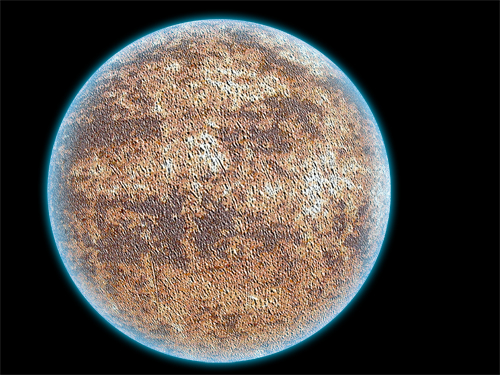
ensuite faites un Ctrl + clic sur le calque du cercle texture pour le sélectionner puis créez un nouveau calque et remplissez la sélection avec du Noir
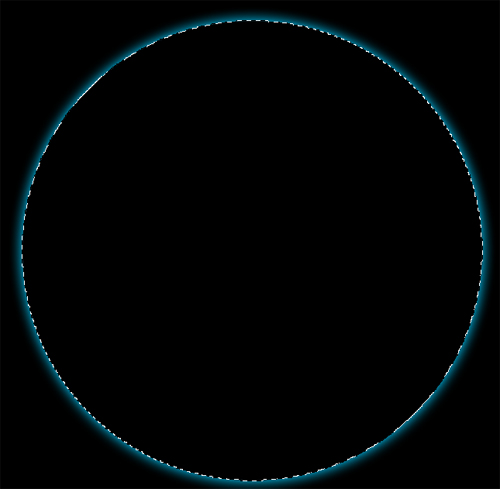
Nous allons donné à notre planète un bord brillant d'un côté, pour cela il faut déplacer le calque remplit avec du Noir un peut ver la gauche ou la droite comme cela vous chante.
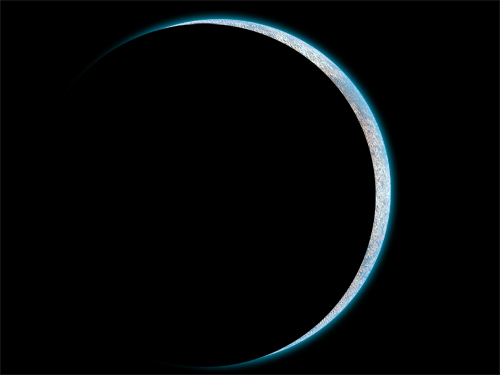
Ensuite allez dans Menu > Filtre > Atténuation > Flou Gaussien mettez 50 px dans le Rayon
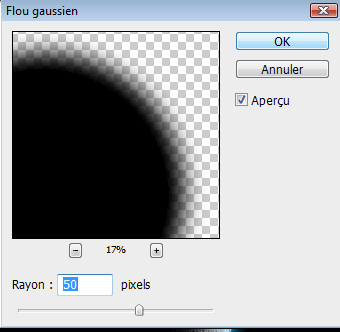
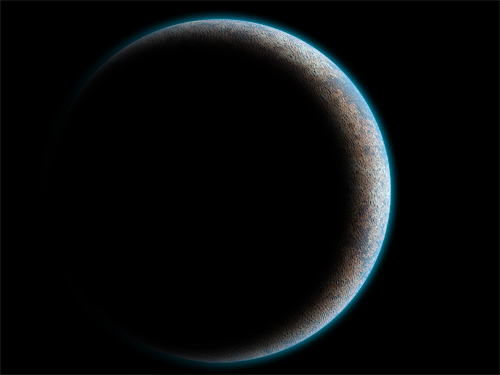
Sélectionnez les deux calques et déplacez les vers la gauche
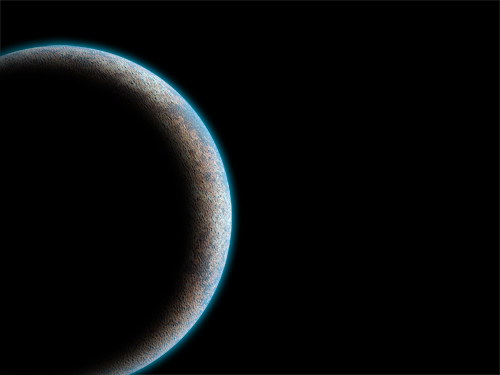
Sélectionnez le calque de l'arrière plan et allez dans Menu > Filtre > Bruit > Ajout de bruit
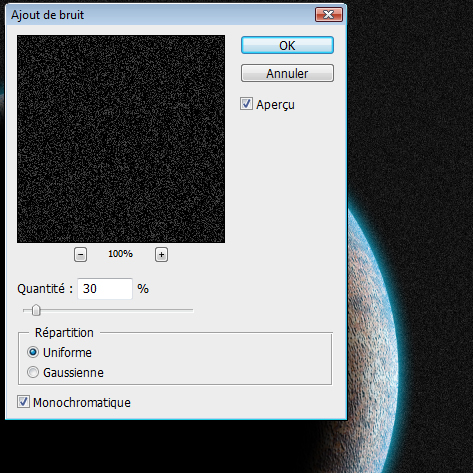
Maintenant nous allons ajuster les niveaux en se rendant sur Menu > Image> Réglages > Niveaux (Ctrl + L) et en modifiant les paramètres suivants
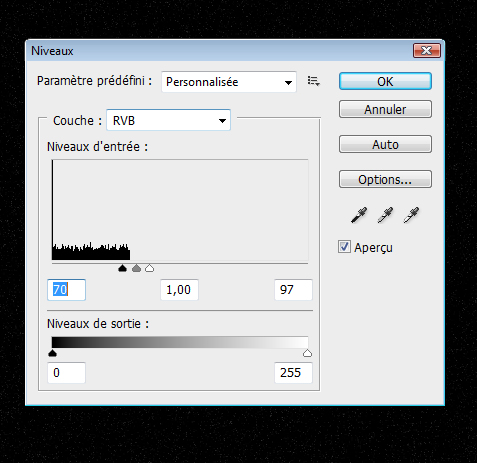
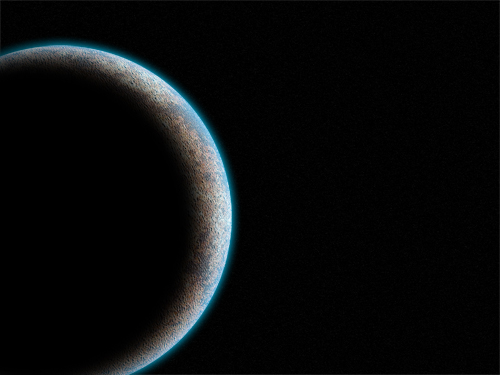
Maintenant importez la texture suivante dans votre plan de travail
Téléchargez Papeir Texture grunge à partir de Zen texture.

Utilisez l'outil Transformation manuelle (Ctrl + T) pour faire pivoter et redimensionner la texture

Nous allons inversé les couleurs de l'image de la texture Menu > Image > Réglages> Inverser (Ctrl + I).

Ensuite, nous allons ajuster les niveaux a nouveau en se rendant sur Menu > Image> Réglages > Niveaux (Ctrl + L) et en modifiant les paramètres suivants
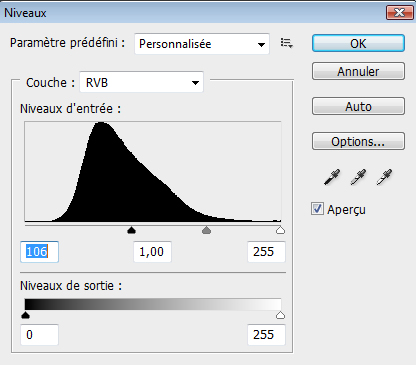

Maintenant réduisez l'opacité de ce dernier à 45%
Avec l'outil Gomme (E) débarrassez vous des textures devant la planète

Pour finir créez un nouveau calque remplissez le avec du Noir et allez dans Menu > Filtre > Rendu > Halo
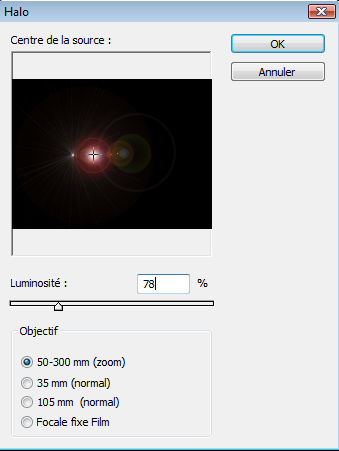
Nous allons régler la Teinte / Saturation. Appuyez sur Ctrl + U et ajustez la couleur du Halo en utilisant les paramètres ci-dessous
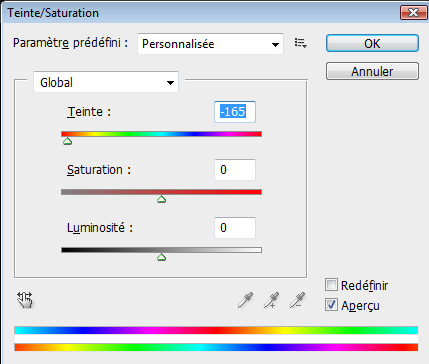

Maintenant, nous allons créer une deuxième planète plus petite. Répétez l'étape avec un cercle plus petit. Puisque vous êtes déjà familier avec le processus de création d'une planète, pourquoi ne pas jouer avec les réglages et les styles de calque afin d'expérimenter les différents effets et les textures ? Sinon dupliquez votre planète

Voila maintenant votre planète est terminer, si vous désirez approfondir,
servez vous de votre imagination :) Pour moi ca a donner sa :

Bonne chance.





/https%3A%2F%2Fprofilepics.canalblog.com%2Fprofilepics%2F5%2F8%2F580993.jpg)